
В этом уроке мы покажем вам, как установить Nginx в Ubuntu 24.04 LTS. Nginx (произносится как «engine-x») — это мощный и высокопроизводительный веб-сервер, который приобрел огромную популярность благодаря своей легкости, стабильности и богатому набору функций. Он известен своей способностью эффективно обрабатывать большое количество одновременных подключений, потребляя при этом минимальные системные ресурсы. В современной серверной среде Ubuntu 24.04 стала надежным и широко используемым дистрибутивом Linux для размещения веб-приложений.
В этой статье предполагается, что у вас есть хотя бы базовые знания Linux, вы умеете использовать оболочку и, самое главное, размещаете свой сайт на собственном VPS. Установка довольно проста и предполагает, что вы работаете под учетной записью root, в противном случае вам может потребоваться добавить ‘sudo‘ к командам для получения root-прав. Я покажу вам пошаговую установку веб-сервера Nginx на Ubuntu 24.04 (Noble Numbat). Вы можете следовать тем же инструкциям для Ubuntu 22.04 и любого другого дистрибутива на основе Debian, такого как Linux Mint, Elementary OS, Pop!_OS и других.
Предварительные условия
- Сервер под управлением одной из следующих операционных систем: Ubuntu и любого другого дистрибутива на основе Debian, например Linux Mint.
- Рекомендуется использовать новую установку ОС, чтобы предотвратить любые потенциальные проблемы.
- Доступ к серверу по SSH (или просто откройте терминал, если вы находитесь на рабочем столе).
- Активное подключение к Интернету. Вам понадобится подключение к Интернету, чтобы загрузить необходимые пакеты и зависимости.
- Система Ubuntu 24.04 с root-доступом или пользователь с привилегиями sudo.
Установите Nginx на Ubuntu 24.04 Noble Numbat
Шаг 1. Обновление репозитория пакетов.
Чтобы подготовить сервер Ubuntu 24.04 к установке Nginx, начните с обновления системных пакетов до последних версий. Откройте терминал и выполните следующие команды:
sudo apt update
Эта команда получит последнюю информацию о пакете из репозиториев Ubuntu, что позволит вам установить самую последнюю версию Nginx и ее зависимости. Обновление репозитория пакетов имеет решающее значение для поддержания безопасности и стабильности вашей системы.
Шаг 2. Установка Nginx в Ubuntu 24.04.
- Установка Nginx из репозитория Ubuntu
Репозиторий пакетов Ubuntu предоставляет простой способ установки Nginx. Этот метод обеспечивает совместимость и простоту установки через управляемые пакеты. Установите Nginx, выполнив:
sudo apt install nginx
Эта команда устанавливает Nginx и все необходимые зависимости. После установки служба Nginx запустится автоматически. Чтобы убедиться, что Nginx работает, используйте:
sudo systemctl status nginx
Если установка прошла успешно, вы должны увидеть вывод, указывающий, что служба Nginx активна и работает.
- Установка Nginx из официального репозитория Nginx
Тем, кому нужны новейшие функции и обновления, рекомендуется установить Nginx из официального репозитория. Сначала добавьте репозиторий в вашу систему:
echo "deb [signed-by=/usr/share/keyrings/nginx-archive-keyring.gpg] http://nginx.org/packages/ubuntu `lsb_release -cs` nginx" | sudo tee /etc/apt/sources.list.d/nginx.list
Затем импортируйте ключ репозитория:
curl -fsSL https://nginx.org/keys/nginx_signing.key | sudo gpg --dearmor -o /usr/share/keyrings/nginx-archive-keyring.gpg
Обновите список пакетов и установите Nginx:
sudo apt update sudo apt install nginx
Эта команда загрузит и установит последнюю стабильную версию Nginx из официального репозитория.
Шаг 4. Настройка брандмауэра,
Чтобы повысить безопасность вашего веб-сервера Nginx, крайне важно настроить брандмауэр так, чтобы он пропускал только необходимый трафик. Ubuntu 24.04 поставляется с инструментом настройки брандмауэра под названием UFW (Uncomplicationd Firewall), который упрощает процесс управления правилами брандмауэра. Включите трафик в профилях Nginx, выполнив:
sudo ufw allow 'Nginx Full'
Эта команда настраивает брандмауэр на разрешение трафика HTTP (порт 80) и HTTPS (порт 443).
Проверьте правила брандмауэра, выполнив:
sudo ufw status
Шаг 3. Базовая конфигурация Nginx
После установки необходима базовая конфигурация Nginx для обслуживания веб-контента. Конфигурации Nginx хранятся в /etc/nginx/nginx.conf. Начните с просмотра этого файла и настройки основных параметров, таких как рабочие процессы и ограничения подключений, для оптимизации производительности.
Настройте блок сервера (аналогично виртуальным хостам в Apache), создав новый файл конфигурации в разделе /etc/nginx/conf.d/:
sudo nano /etc/nginx/conf.d/example.com.conf
Включите следующую конфигурацию для обслуживания статического веб-сайта:
server {
listen 80;
server_name example.com www.example.com;
location / {
root /var/www/html;
index index.html index.htm;
}
}
Проверьте конфигурацию Nginx на наличие синтаксических ошибок, выполнив:
sudo nginx -t
Если об ошибках не сообщается, перейдите к перезагрузке службы Nginx, чтобы применить изменения:
sudo systemctl reload nginx
Шаг 4. Тестирование установки Nginx.
Чтобы убедиться, что Nginx правильно установлен и настроен, получите доступ к IP-адресу или доменному имени вашего сервера из веб-браузера. Вы должны увидеть страницу приветствия Nginx по умолчанию или свой собственный контент, если вы настроили блокировку сервера.
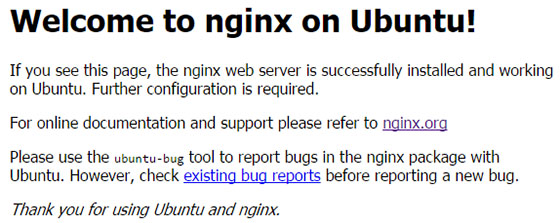
Шаг 4. Защита Nginx с помощью SSL/TLS.
Защита вашего сервера Nginx с помощью SSL/TLS имеет решающее значение для защиты данных. Используйте Let’s Encrypt для получения бесплатного SSL-сертификата:
sudo apt install certbot python3-certbot-nginx sudo certbot --nginx -d example.com -d www.example.com
Следуйте инструкциям по настройке SSL, и Certbot автоматически настроит вашу конфигурацию Nginx для использования HTTPS.
Проверьте конфигурацию SSL, зайдя на свой веб-сайт по протоколу HTTPS в веб-браузере:
https://example.com
Если сертификат SSL установлен правильно, вы должны увидеть значок безопасного замка в адресной строке браузера.
